Hoy vamos a explicar cómo administrar las aplicaciones que tienen acceso a tu cuenta de Instagram. Como la mayoría de redes sociales, Instagram te permite conectarte a tu cuenta desde aplicaciones de terceros. Esto te permite mejorar las funciones de la red social, aunque a cambio siempre le estarás dando acceso a otra aplicación a todos tus datos.
Por eso, siempre es útil saber cuál es la forma con la que puedes revolcarle el acceso a estas aplicaciones para que dejen de obtener tus datos. El proceso es sencillo, pero no puedes hacerlo a través de las aplicaciones móviles, y tendrás que recurrir a la página web oficial.
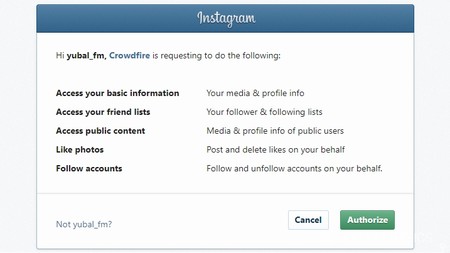
Eso sí, antes de empezar conviene saber que Instagram te dirá a qué información va a acceder cada aplicación cuando la vayas a conectar a tu cuenta. Para ello, siempre te redirigirá a un cuadro en el que te listará y explicará cada tipo de acceso que te está solicitando la aplicación, y te pedirá que le des permiso para ello. Sin embargo, como verás ahora, también tienes una manera de administrar estas aplicaciones una vez las has conectado.
Revocar el acceso a apps de terceros en Instagram
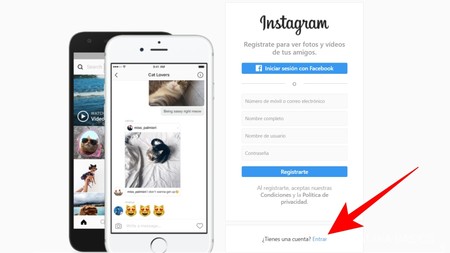
Lo primero que tienes que hacer es entrar en la web oficial de Instagram, www.instagram.com. Una vez allí, pulsa sobre el enlace Entrar que verás en la parte inferior de la pantalla al lado de la pregunta ¿Tienes una cuenta?. Irás a una pantalla en la que deberás escribir tu nombre de usuario y contraseña para identificarte.
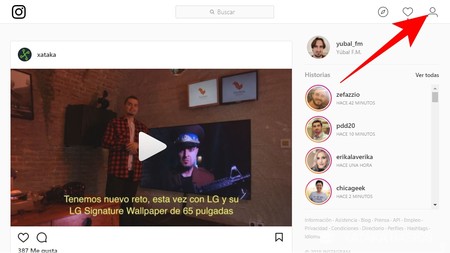
Una vez entres con tu cuenta, irás a una pantalla principal en la que verás todas las fotos de tus contactos tal y como las ves en la app móvil. Aquí, pulsa sobre el icono de perfil que tienes arriba a la derecha con la forma de un busto.
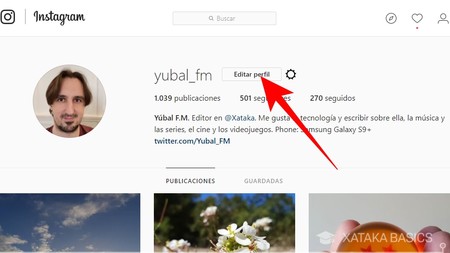
Una vez estés en tu perfil, ahora tienes que pulsar sobre el botón Editar perfil que tienes a la derecha de tu nombre de usuario. Irás a una pantalla con múltiples configuraciones relacionadas con tu perfil en Instagram.
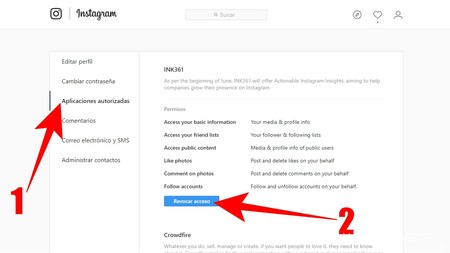
En el menú al que accederás, primero pulsa la opción Aplicaciones autorizadas (1) que tienes en la columna derecha. Cuando lo hagas, en el centro de la página verás una lista con cada aplicación que tengas enlazada a tu cuenta de Instagram. En cada caso tendrás la descripción de la app y la de todos los permisos que le estás dando. Lo único que tienes que hacer aquí es pulsar el botón Revocar acceso que tienes en la parte inferior de cada una y listo.
Los datos más comunes que te pedirán las aplicaciones son tu información básica, tu lista de amigos y tu contenido público. También habrá algunas que te pidan poder dar likes y dejar comentarios en tu nombre, e incluso el poder seguir a otras cuentas. Todo dependerá del tipo de aplicación.
En Xataka Basics | Cómo administrar las aplicaciones que tienen acceso a tu cuenta de Google




Ver 0 comentarios